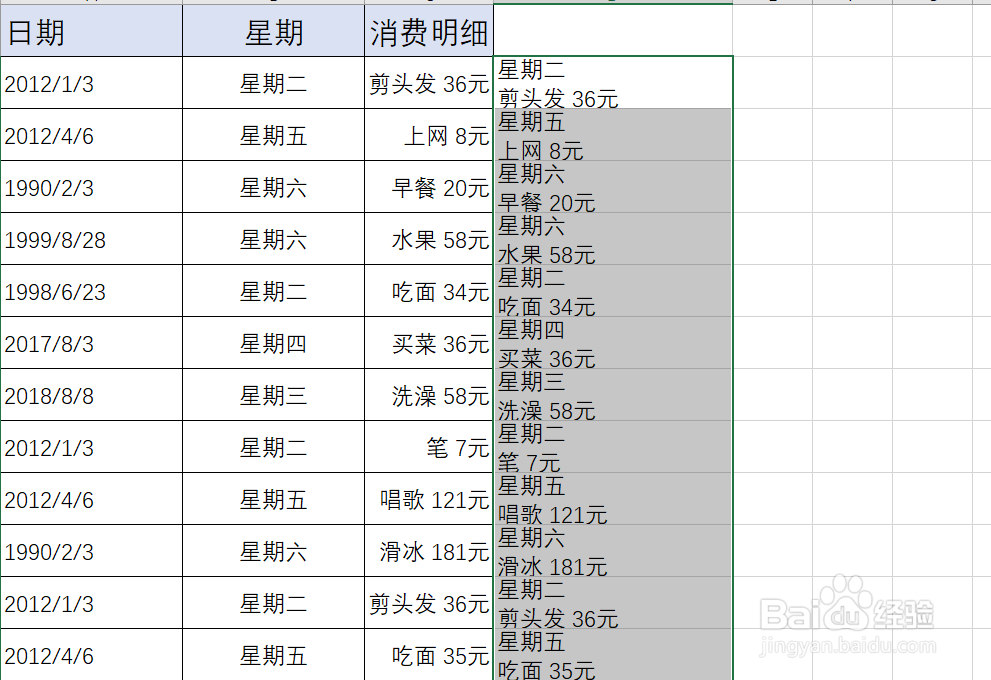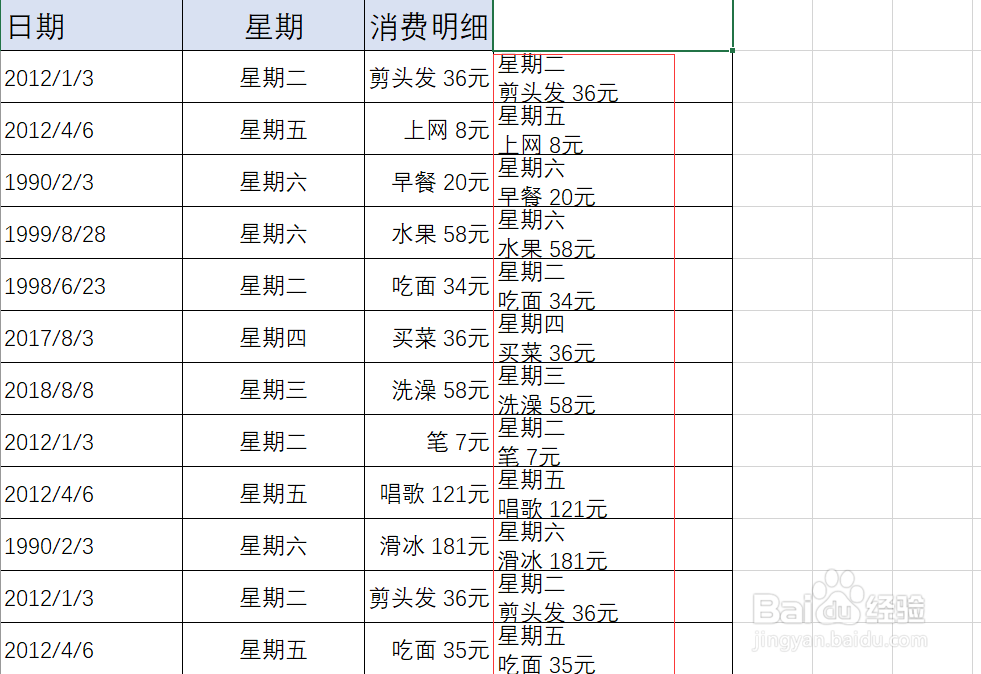1、首先打开Excel表格,确定好要合并的单元格数据以及合并好之后要显示的单元格位置。

2、之后在要显示的单元格中第一个单元格里输入“=第一个单元格争犸禀淫&CHAR(10)&第二个单元格”,如果还有更多单元格内容需要合并进来就继续选择对应的单元格重复输入。
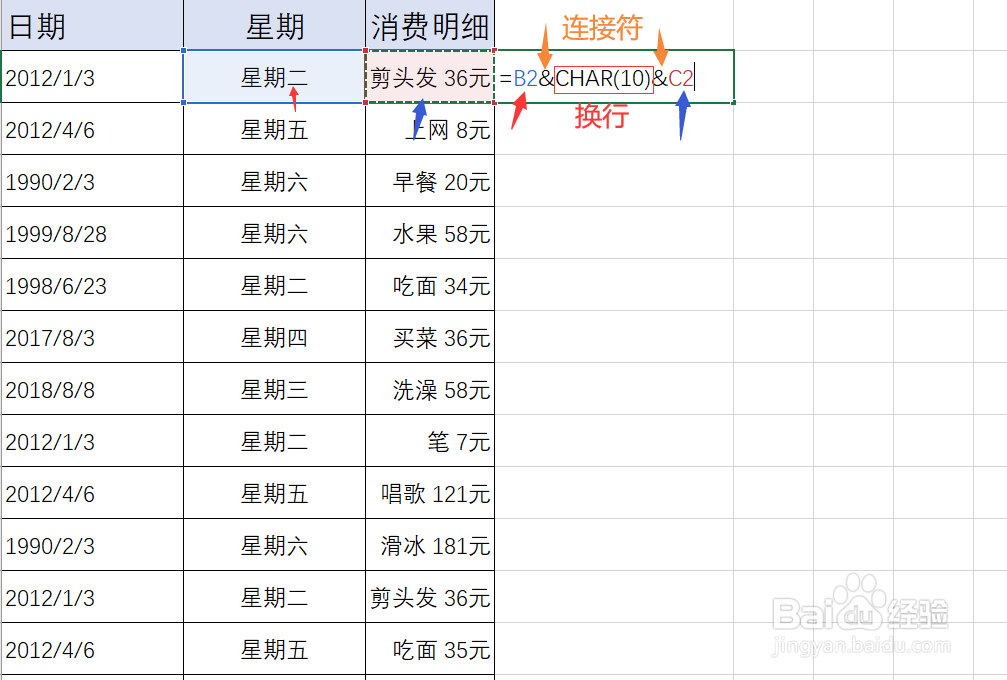
3、第一个合并后的单元格中内容设置好之后,选择这个单元格,将鼠标放置其右下角,当其显示为“+”时双击。

4、填充好内容之后直接点击鼠标右键,选择【设置单元格格式】。
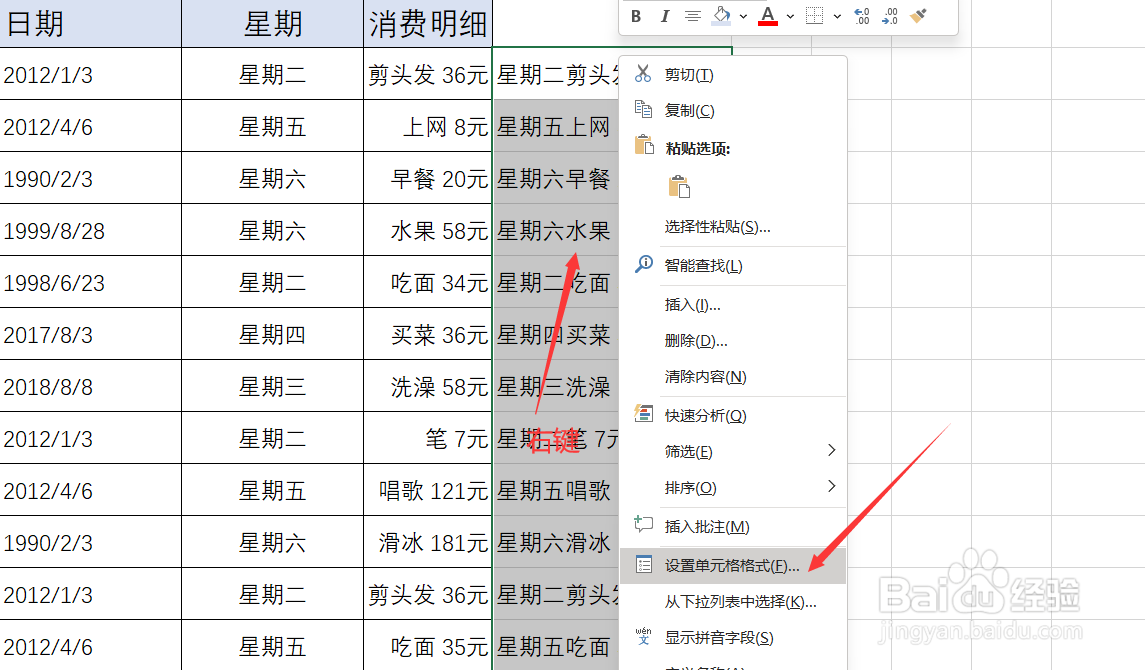
5、这个时候选择【自动换行】,再点击【确定】。

6、这样合并单元格内容且分行显示就做好了。